Datorită sistemului de monitorizare Windows 7, puteți obține informații complete despre starea și performanța hardware-ului și a sistemului de operare al computerului dvs. fără ajutorul programelor terță parte.
Deschideți meniul Start, tastați perfmon în caseta de căutare și apăsați Enter.
Dacă în fereastra deschisă faceți clic pe mesajul albastru Deschideți monitorul de resurse. vom vedea un monitor îmbunătățit, dar totuși bine-cunoscut al resurselor și performanțelor sistemului.
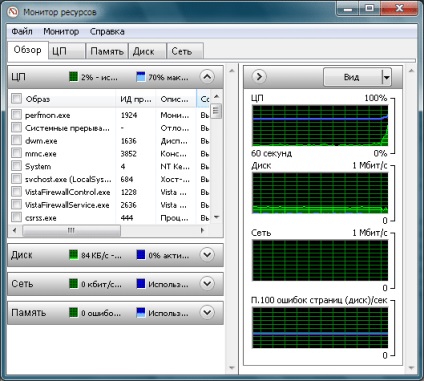
Închideți fereastra de monitorizare a resurselor și reveniți la fereastra Monitor sistem. În meniul din stânga, extindeți nodul Instrumente de monitorizare și faceți clic pe System Monitor. Pentru a vedea cum este desenat graficul de performanță în timp real.
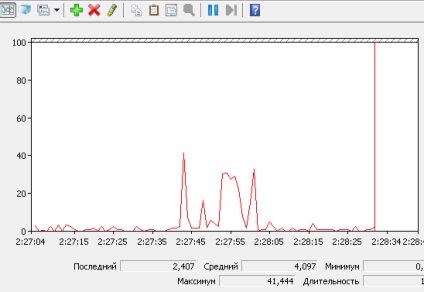
Dar graficul de performanță a ceea ce? Pentru a afla, faceți clic pe butonul din dreapta al mouse-ului pe System Monitor din meniul din stânga și selectați Properties din meniul contextual.

În fila Date, vedem că avem un grafic al performanței CPU (puteți vedea performanța altor elemente). În plus, în câmpul alb al contoarelor, vedem butonul Adăugați.
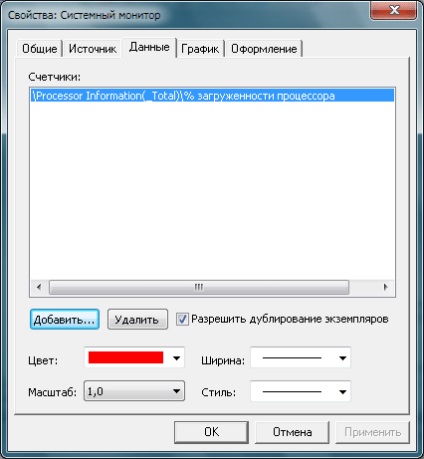
Faceți clic pe butonul Adăugați. în fereastra deschisă putem selecta din lista din stânga colectorul de date despre orice element al sistemului. Chiar și câțiva colectori. De ce este necesar? Acest lucru este necesar pentru a urmări în timp real numai evenimentele și elementele de sistem de care suntem interesați în prezent. Astfel, vom decide ce va fi afișat în graficul de performanță.
Grupurile colectoare de date standard
Pentru informații despre performanță, puteți utiliza grupuri standard de colectori de date sau puteți crea propriile dvs. prin adăugarea colecționarilor de date de care avem nevoie. În primul rând, folosim grupurile standard de colectoare - Diagnosticarea sistemului și Performanța sistemului.
În meniul din stânga, deschideți Performanță -> Grupuri de colectori de date -> Sistem.
Diagnosticarea sistemului
Diagnosticarea sistemului generează un raport detaliat privind starea resurselor hardware locale, timpii de răspuns al sistemului și procesele computerelor locale, care conține, de asemenea, date privind sistemul și configurația. Acest raport oferă recomandări pentru îmbunătățirea performanței și accelerarea operațiunilor sistemului.
Faceți clic dreapta pe Diagnosticare sistem și faceți clic pe Start din meniul de comenzi rapide care apare. Durata implicită de diagnosticare este de 1 minut.
Performanța sistemului
Utilizând grupul System Performance, este generat un raport privind starea resurselor hardware locale, timpul de răspuns al sistemului și procesele de pe computerul local. Aceste informații pot fi utilizate pentru a identifica cauzele posibile ale problemelor de performanță.
Faceți clic cu butonul din dreapta pe Performanța sistemului, iar în meniul pop-up care apare, faceți clic pe Start. Implicit, verificările de performanță sunt efectuate în 60 de secunde.
Crearea unui set de colectori de date
Pentru a configura procesul de diagnosticare mai fin și pentru a obține rapoarte mai specifice, este posibil să creați propriile grupuri de colectori de date. Cea mai ușoară modalitate de a crea un grup de colectori de date este să-l creați dintr-un șablon.
Open Performance -> Grupuri de colectori de date. Faceți clic dreapta pe Custom (Personalizat) și din meniul contextual rezultat selectați New (Nou) -> Group Collector Data (Colector de date).

În fereastra care se deschide, vi se solicită să introduceți numele noului grup. Îl vom numi www.wseven.info în onoarea site-ului nostru, lăsăm elementul Creați din șablon (recomandat) și faceți clic pe butonul Următorul.
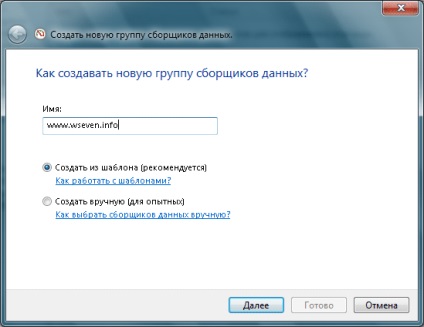
În fereastra următoare, trebuie să selectați un șablon din grupurile existente de Diagnosticare sistem (System Diagnostics). Performanța sistemului sau elementul de bază. Ulterior, puteți ajusta liber proprietățile grupului - eliminați contoarele inutile de acolo, adăugați cele lipsă și modificați programul. După selectarea șablonului, faceți clic pe Următorul.
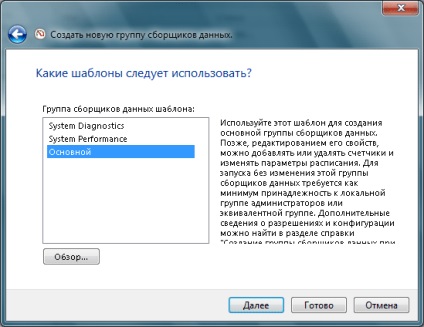
În pagina următoare, specificați dosarul în care vor fi stocate rapoartele (mai târziu putem modifica această valoare). Faceți clic pe Următorul.
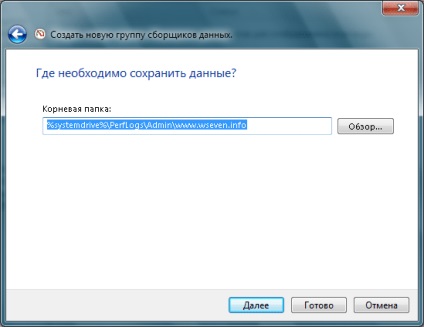
Pe ultima pagină, lăsați totul așa cum este și faceți clic pe Terminare.
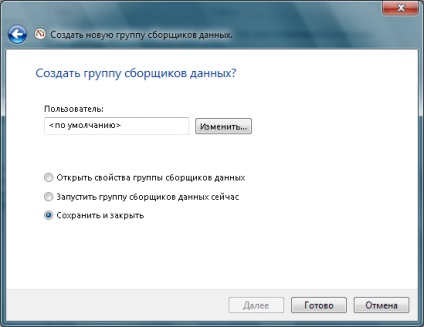
Acum, grupul creat de noi numit www.wseven.info este afișat în meniul din stânga și în partea principală a ferestrei.
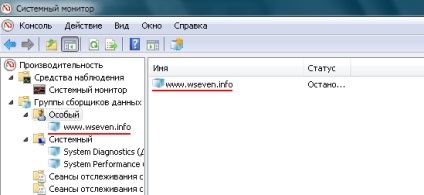
Faceți clic-dreapta pe grupul nostru, selectați Proprietăți. În fila Stop Conditions, setăm timpul pentru colectarea datelor și dimensiunea maximă a fișierului de raport.

În fila Programe, faceți clic pe Adăugați și specificați datele de începere și de încheiere a acțiunii dacă doriți să programați colectarea datelor.
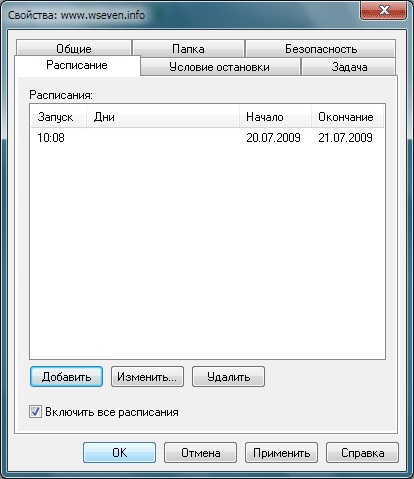
Dacă doriți să adăugați la grupul de contact înființat un nou colector de date, apoi faceți clic pe numele grupului, faceți clic-dreapta pe meniul de comenzi rapide, selectați New -> colector de date, și apoi au o interfață familiară, am ales elementul sistemului care urmează să fie analizate.
Dacă trebuie să eliminați colectorii de date din grupul creat, faceți dublu clic pe numele grupului, uitați-vă la lista colectorilor de date, selectați datele inutile și apăsați tasta Ștergere. ștergeți-le. În mod similar, grupul creat în sine este pur și simplu șters dacă nu mai este necesar.
Monitorizare și diagnosticare
Articole similare
Trimiteți-le prietenilor: